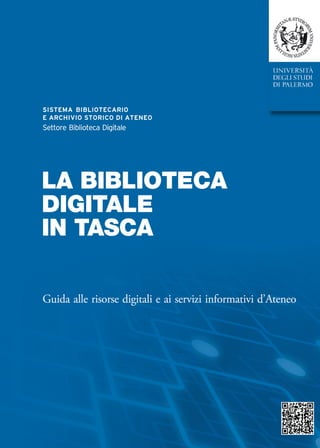
La biblioteca digitale in tasca
- 1. A
- 2. 3
- 3. 4
- 4. La pubblicazione di questa guida offre all’Ateneo di Palermo un’oc- casione importante per sottolineare la missione strategica ed educa- tiva che le biblioteche rivestono nella società dell’informazione. La biblioteca digitale in particolare è un organismo dinamico in conti- nuo cambiamento che deve stare al passo con gli elementi innovati- vi introdotti dalle nuove tecnologie nei processi di comunicazione e nelle modalità di acquisizione della conoscenza. Il Rettore prof. Roberto Lagalla 5
- 5. 6
- 6. La Biblioteca Digitale di Ateneo Perché questa guida È uno strumento semplice e amichevole che ti aiuta a conoscere le risorse che la Bi- blioteca digitale di Ateneo mette a disposizione e ti spiega come sfruttarle al meglio. Come funziona CONOSCERE > USARE > TROVARE > ASCOLTARE > CURIOSARE 5 percorsi diversi per 5 esigenze diverse da soddisfare e 5 colori per esprimere questi bisogni: il verde in due gradazioni diverse, colore energetico simbolo del desiderio di conoscenza – l’arancione che favorisce la con- centrazione mentale – il blu per le sue capacità percettive – il giallo, sinonimo di vivacità e comunicazione. Per chi è Per tutti gli utenti dell’Università di Palermo: studenti e personale docente e non docente. Come viene diffusa Una versione a stampa a tiratura limitata disponibile anche in formato pdf nella home del sito della Biblioteca Digitale d’Ateneo. Un aiuto per orientarti nella guida Per trovare velocemente l’argomento che ti interessa puoi consultare Trovar- gomento, un indice dettagliato ai contenuti della guida (à pag. 66); lungo il testo della guida troverai spesso indicazioni di questo tipo (à pag. 45): sono rimandi alla pagina dove l’argomento citato è esposto in maniera più estesa; http//: precede l’indicazione di un percorso web. 7
- 7. INDICE TITOLO PERCORSI ARGOMENTI PAG. La Biblioteca Digitale di Ateneo in pillole 10 ABC della Biblioteca Digitale 11 Le collezioni digitali di Ateneo 23 CONOSCERE le risorse digitali Banche dati e periodici elettronici 24 e le condizioni per la loro L’accesso alla Biblioteca Digitale 27 consultazione Consultare, scaricare, stampare: usi consentiti e usi vietati 29 Inviare articoli tramite document delivery 30 Le schede informative delle risorse digitali 31 Consigli per la ricerca nelle banche dati e nelle piattaforme dei periodici elettronici 32 USARE le risorse della Usare il discovery tool Summon 42 biblioteca digitale Usare l’Emeroteca virtuale Caspur 48 Usare Tracciarisorse 50 Guide, tutorial e training alle risorse digitali 55 Ho fretta: il percorso più breve per fare una ricerca 56 Devo fare una ricerca per argomento 56 Sto lavorando alla tesi di laurea 58 Come faccio a trovare i periodici, gli articoli scientifici e le banche dati che mi servono? 59 Voglio sapere quali risorse digitali possiedono le biblioteche di Facoltà e di Dipartimento 60 TROVARE i percorsi di ricerca, Cerco un motore di ricerca scientifico/accademico 61 le informazioni Voglio calcolare il mio impact factor 61 e i servizi più adatti alle tue esigenze Cerco informazioni per progettare una rivista elettronica 62 Voglio sapere se posso depositare in un archivio aperto 62 un mio articolo già pubblicato in una rivista Voglio inserire materiale tratto dalla Biblioteca Digitale 63 in una dispensa didattica per i miei studenti Voglio conoscere risorse 2.0 per chi studia e chi fa ricerca 63 8
- 8. TITOLO indice PERCORSI ARGOMENTI PAG. Lascia un commento sul sito della Biblioteca Digitale 64 ASCOLTARE Scrivi all’Helpdesk 64 la voce degli utenti: Aiutaci a far crescere Tracciarisorse 64 partecipazione Aggiungici su Facebook 65 e dialogo Contatta lo staff della Biblioteca Digitale di Ateneo 65 CURIOSARE Trovargomento: tra gli argomenti 66 orientati velocemente tra i contenuti di questa guida di questa guida SIMBOLI UTILIZZATI Risorse digitali in abbonamento centrale riservate agli utenti istituzionali UNIPA Risorse digitali disponibili gratuitamente Risorse digitali in abbonamento presso facoltà e dipartimenti Virtual Private Network Indice per soggetto che consente di tracciare un percorso di ricerca personalizzata Servizio di accesso ai periodici scientifico-accademici full-text curato dal Consorzio Caspur 9
- 9. CONOSCERE La Biblioteca Digitale di Ateneo in pillole Che cos’è Un punto di accesso unico ad una vasta collezione di risorse digitali selezionate e di qualità per lo studio e la ricerca scientifica. Cosa contiene Risorse elettroniche sottoscritte in abbonamento dall’Ateneo (banche dati, periodici elettronici full-text, discovery tools) che solo gli utenti dell’Università di Palermo possono consultare; moltissime risorse libere selezionate a cui chiunque può accedere (motori di ricerca, portali tematici, cataloghi, dizionari, enciclopedie, etc.). Perché › Per recuperare rapidamente informazioni scientifiche (in formato digitale) accademiche, accreditate e di qualità, utili per la propria ricerca; › per costruire bibliografie specialistiche senza soccombere sotto un’enorme quantità di dati irrilevanti. Per chi Per tutta la comunità dell’Università di Palermo: studenti e personale docente e non docente dell’Ateneo. Quando In qualunque momento: 24 ore al giorno, 7 giorni su 7! Dove Dovunque ti trovi: in Università, a casa e da qualunque postazione off-campus (à pag. 28). 10
- 10. CONOSCERE Come Basta avere un PC connesso alla rete Internet e collegarsi al sito della Biblioteca Digitale di Ateneo: http:// Portale Unipa à Sistema bibliotecario à Biblioteca digitale http://www.unipa.it/sistemabibliotecario/bibliotecadigitale/ La biblioteca digitale di Ateneo mette a disposizione risorse digitali di qualità per lo studio e la ricerca scientifica, da consultare in qualunque momento e dovunque ti trovi. ABC della Biblioteca Digitale ABSTRACT Riassunto conciso e accurato del contenuto di un documento, redatto senza in- terpretazione personale né critica. La maggior parte delle banche dati citazionali riporta la citazione bibliografica corredata dall’abstract. ADJ à Operatori di prossimità ALERT / Alerting service Funzione spesso attiva in banche dati e piattaforme digitali di periodici che con- sente ad un utente che si è pre-registrato con uno specifico profilo di interesse di ricevere notifiche (via e-mail o via RSS) relative agli aggiornamenti correlati agli argomenti prescelti. AND à Operatori booleani 11
- 11. CONOSCERE ARCHIVIO APERTO (open archive) Deposito digitale di lavori scientifici autoarchiviati dall’autore e resi disponibili ad accesso libero. ARCHIVIO ISTITUZIONALE (deposito istituzionale) Collezione di risorse digitali full-text liberamente accessibili che contiene i risultati delle ricerche prodotte da docenti, ricercatori, dottori di ricerca e altri soggetti di un’università o istituto di ricerca. ARTICOLO SCIENTIFICO Contributo pubblicato su un periodico scientifico. ATTI DI CONVEGNO Pubblicazione che raccoglie organicamente l’insieme delle relazioni e degli interventi fatti da relatori diversi nel corso di una conferenza o di un convegno. AUDIOCAST Podcast disponibile in formato audio. AUTENTICAZIONE Procedura di verifica dell’identità di un utente e dei suoi diritti di accesso per la connessione ad un sistema informatico sicuro. Il riconoscimento avviene attraverso l’immissione di un identificativo (userid) e di una parola chiave (password) oppure, nelle grandi istituzioni, tramite riconoscimento dell’indirizzo IP (Internet Protocol Number) che identifica su Internet ciascun computer legato alla rete istituzionale. BANCA DATI Archivio elettronico di informazioni che estrae dagli articoli scientifici indicizzati elementi formali (autore, titolo, volume, anno, etc.) e di contenuto (parole chia- ve, descrittori, abstract) e li rende ricercabili attraverso software di interrogazione capaci di recuperare rapidamente milioni di informazioni. Può essere bibliografica o citazionale (non contiene il testo pieno, ma segnala l’esistenza di un documento fornendo riferimenti bibliografici e abstract), oppure a testo pieno o full-text (contiene anche un link pdf o html che permette l’accesso full-text al documento). BIBLIOGRAFIA à Repertorio bibliografico BIBLIOTECA DIGITALE È una biblioteca immateriale in cui sono conservati esclusivamente oggetti infor- 12
- 12. CONOSCERE mativi digitali, che vengono resi disponibili attraverso un insieme di servizi che connettono gli utenti a quegli oggetti: il risultato è un’infrastruttura di servizio per l’accesso integrato alle risorse digitali. BROWSING Modalità di ricerca bibliografica che comporta lo scorrimento (browsing) di un elenco ordinato di termini. CARATTERE JOLLY Simboli utilizzati nei sistemi di recupero dell’informazione che si usano preva- lentemente all’interno di un termine per ampliare la gamma dei risultati. I più utilizzati sono ? (punto interrogativo ) e # (cancelletto). CASPUR Consorzio interuniversitario che negozia contratti consortili e firma licenze per l’accesso elettronico alle riviste scientifiche di proprietà dei vari editori commerciali e di società professionali per conto delle Università (tra cui l’Ateneo di Palermo) aderenti al CIBER, suo organo fondato nel 1999 al fine di condividere l’acquisi- zione e l’accesso alle risorse elettroniche. CATALOGO ONLINE à Opac CITAZIONE BIBLIOGRAFICA Descrizione di un documento attraverso un insieme standardizzato di dati (auto- re, titolo, data di pubblicazione, editore, etc.), redatta al fine di identificarlo e di fungere da riferimento o termine di confronto. COPYRIGHT Tutela giuridica dei diritti delle opere dell’ingegno. COURSE PACKS Dispense didattiche ad uso degli studenti, sia cartacee che elettroniche, composte da materiale eterogeneo (appunti delle lezioni, articoli, capitoli di libri ed altro materiale) selezionato dai docenti per le attività svolte nell’ambito dei corsi di studio. DATABASE à Banca dati DD à Document delivery DIGITALIZZAZIONE Conversione di informazioni da sistemi analogici a sistemi digitali. DIGITAL LIBRARY à Biblioteca Digitale 13
- 13. CONOSCERE DIRITTO D’AUTORE ITALIANO È una branca dell’ordinamento giuridico italiano che disciplina l’attribuzione di un insieme di facoltà a colui che realizza un’opera dell’ingegno di carattere creativo, con l’intento di riservargli diritti morali ed economici. È disciplinato dalla legge 22 aprile 1941, n. 633 e successive modifiche. DISCOVERY TOOL Servizio web di ricerca che aggrega tutte le risorse digitali informative di un sistema e permette di interrogarle attraverso una maschera di ricerca unificata, restituendo un’unica lista di risultati. Summon è un discovery tool. DOCUMENT DELIVERY Fornitura a distanza di articoli scientifici effettuata esclusivamente tra biblioteche allo scopo di soddisfare richieste di studenti, ricercatori e studiosi. DOCUMENT DELIVERY ELETTRONICO Sistema di trasmissione elettronica sicura via Internet di una copia elettronica protetta in modalità di Internet delivery di tipo fax-based, ottenuta tramite un programma per la cifratura dei file (DRM) che permette di controllare il numero degli accessi e la sua durata nel tempo (rientra in questa categoria il DD elettro- nico svolto in Ateneo tramite il sistema Nilde). DOWNLOAD Copia di un file da un server sul proprio computer o su un altro supporto removibile. E-BOOK (electronic book) Libro in formato digitale, visualizzabile su pc o su lettori dedicati (device). E-JOURNAL à Periodico elettronico E-LEARNING Metodologia didattica, flessibile e personalizzabile, che utilizza la rete telematica per veicolare contenuti formativi a distanza. ELECTRONIC RESERVE COLLECTIONS Collezioni di dispense e risorse didattiche elettroniche allestite dalle biblioteche universitarie ed organizzate ad uso degli studenti secondo i percorsi personalizzati dei corsi universitari. 14
- 14. CONOSCERE EMEROTECA VIRTUALE (Caspur) Servizio di accesso permanente a periodici scientifici accademici full-text curato dal Caspur e riservato agli utenti degli Enti (tra cui l’Ateneo di Palermo) che hanno sottoscritto accordi con gli editori tramite il Caspur. FATTORE D’IMPATTO à Impact factor FEED RSS à RSS FILTRO I filtri si impostano nelle ricerche nelle banche dati o nei cataloghi per restrin- gere e raffinare l’esito di una ricerca, limitando i risultati soltanto ai documenti che rispondono a determinate caratteristiche: lingua della pubblicazione, anno di pubblicazione, tipologia di materiale, etc. FULL-TEXT (testo pieno) Con riferimento ad una risorsa elettronica, si intende la possibilità di estendere l’accesso dalla semplice citazione bibliografica del documento al suo testo pieno integrale in formato pdf o in html (ad esempio l’articolo di un periodico elettronico). IMPACT FACTOR Indicatore bibliometrico sviluppato da ISI che misura l’impatto (popolarità - in- fluenza - autorevolezza) di una rivista rispetto ad un gruppo di riviste, selezionate da ISI per l’indicizzazione, in relazione al settore disciplinare di afferenza. Stima il tasso medio di citazioni ricevute in una particolare annata dagli articoli pubblicati in una rivista basandosi sull’analisi dei due anni precedenti a quello per il quale si effettua la valutazione. INDEX E l’indice alfabetico della banca dati che raccoglie in una lista alfabetica, percorribile tramite browsing, tutti i termini contenuti nell’archivio elettronico. INDICATORI BIBLIOMETRICI Sono strumenti matematico-statistici che si ricavano dai database citazionali (come Scopus e Web of Science) e vengono elaborati automaticamente per misurare e valutare la produttività scientifica. I più noti sono gli indicatori ISI (Impact factor, Immediacy index, Cited half-life) e l’H-Index. 15
- 15. CONOSCERE INDIRIZZO IP (IP address) Codice numerico che permette di identificare univocamente un computer connesso ad Internet. KEYWORD à Parola chiave LETTERATURA GRIGIA Termine ombrello che raggruppa tutte le pubblicazioni edite secondo canali non convenzionali (ad es.: tesi di laurea e di dottorato, documenti ufficiali, documenti governativi, rapporti interni ad un’azienda o istituzione pubblica, working papers, pre-prints, etc.). LICENZE CREATIVE COMMONS Serie di sei licenze flessibili di diritto d’autore che tutelano gli interessi di autori e fruitori sulla base del principio “alcuni diritti riservati”: scegliendo una CCL gli autori possono segnalare con chiarezza al pubblico quali diritti sulla propria opera desiderano mantenere e quali invece intendono cedere. LOGIN / LOGON Procedura tramite cui ci si connette, attraverso l’inserimento di userid e password, ad un servizio in linea per accedere ad un’area protetta. LOGOUT / LOGOFF Procedura tramite cui ci si disconnette dall’area riservata di un sistema informatico nel quale ci si era precedentemente autenticati. MAPPA CONCETTUALE Metodo utilizzato per rappresentare con un grafico le proprie conoscenze su un argomento; si può usare nella ricerca bibliografica per suddividere l’argomento di studio nei vari concetti chiave e attribuire a ciascuno le corrispondenti parole chiave. METAMOTORE Motore che interroga più motori di ricerca contemporaneamente. MONOGRAFIA Pubblicazione non periodica, generalmente concepita come una trattazione compiu- ta di uno specifico argomento da parte di uno o più autori (in uno o più volumi). MOTORE DI RICERCA Sistema informatico che fa uso di un software automatico (spider) per indicizzare e recuperare le informazioni in rete. 16
- 16. CONOSCERE NEAR à Operatori di prossimità NEWSPAPER Pubblicazione periodica a cadenza giornaliera o settimanale. NOT à Operatori booleani OPAC (On-line Public Access Catalogue) È il catalogo in linea di una o più biblioteche. Attraverso strategie di ricerca diversificate e avanzate permette di localizzare fisicamente i documenti cercati. OPEN ACCESS JOURNAL (rivista ad accesso aperto) Periodico scientifico pubblicato online i cui contenuti sono liberamente disponibili. La consultazione è gratuita, non legata cioè alla sottoscrizione di un abbonamento o ad altre forme di pagamento. OPERATORI BOOLEANI Strumenti di ricerca che connettono uno o più termini, utilizzati nelle strategie di interrogazione e standardizzati dai principali motori di ricerca, banche dati e piattaforme digitali di periodici. Servono ad ampliare (OR) o a restringere (AND – NOT) i risultati della ricerca. OPERATORI DI PROSSIMITÀ Nella ricerca su banche dati e piattaforme digitali di periodici servono a recuperare record in cui i termini cercati sono vicini (NEAR – NEARn) o adiacenti (ADJ). ORà Operatori booleani PAPER Fascicolo di dimensioni circoscritte, molto diffuso in ambito accademico, in cui docenti e ricercatori pubblicano in tempi brevi i risultati di una ricerca. Ha una circolazione interna limitata alla comunità scientifica e ha il pregio dell’immediatezza. PAROLA CHIAVE (keyword) Termine significativo di un testo, di un titolo o che traduce un concetto, usato come accesso all’informazione nella ricerca bibliografica. PASSWORD Parola o insieme di caratteri alfanumerici che, insieme ad una userid, consentono il riconoscimento di un utente e la sua autenticazione per l’accesso ad un sistema di elaborazione e trasmissione dati. 17
- 17. CONOSCERE PDF (Portable Document Format) Formato molto diffuso per la gestione di documenti elettronici. PEER REVIEW (revisione dei pari) Processo di validazione effettuato da esperti del settore al quale vengono sottoposti in forma anonima gli articoli prima della pubblicazione su una rivista scientifica. È un sistema di controllo di qualità della letteratura scientifica. PERIODICO Pubblicazione edita in parti successive segnate da indicazioni numeriche e crono- logiche, con cadenza più o meno regolare, che contiene articoli scritti da persone diverse che afferiscono ad un ambito d’interesse omogeneo. PERIODICO ELETTRONICO Pubblicazione seriale in formato digitale. PERIODICO SCIENTIFICO Periodico di argomento scientifico che contiene informazione aggiornata e appro- fondita su ambiti disciplinari specifici. PERMALINK (permanent link) È un URL che definisce univocamente un’informazione in modo da creare un collegamento permanente invariato nel tempo. PODCAST File audio (audiocast) o video (vodcast) disponibile su Internet che può essere scaricato da chiunque si abboni in rete ad un particolare servizio di distribu- zione periodica (podcasting) utilizzando un apposito programma (aggregatore di podcast). PRE-PRINT (Author’s Pre-print) La bozza (manoscritto) dell’autore prima della sottomissione all’editore (pre- refereeing / bozza pre-referaggio). POST-PRINT La versione dell’articolo che ha già subito il processo di peer review ed è stata ammessa alla pubblicazione, ma non risulta ancora edita ufficialmente. PROCEEDINGS à ATTI DI CONVEGNO 18
- 18. CONOSCERE QUERY Il termine indica il processo di richiesta (interrogazione) effettuata da un utente su uno strumento di ricerca in rete (motore di ricerca, banca dati) con successiva estrazione dei dati ricercati. RAFFINAMENTO DELLA RICERCA Strategia consentita dalla maggior parte dei sistemi di recupero dell’informazione in rete (OPACs, banche dati, motori di ricerca, etc.) che permette di limitare la quantità di risultati di una ricerca utilizzando filtri o combinando i termini tramite operatori logici. RECORD BIBLIOGRAFICO Record (insieme di campi, contenuto e dati che in una banca dati forma un’unità informativa) contenente dati bibliografici relativi ad un documento. REFERAGGIO à Peer review REPERTORIO BIBLIOGRAFICO Elenco ragionato di libri e documenti relativi ad un determinato ambito disciplinare. RICERCA BIBLIOGRAFICA Ricerca che impiega strumenti e fonti bibliografiche cartacee o online (cataloghi, bibliografie, banche dati, etc.) per soddisfare una determinata esigenza informativa. RICERCA PER CAMPI Tipologia di ricerca che si può effettuare in un archivio elettronico strutturato in campi: può essere base/semplice (maschera di ricerca con un solo campo) o avanzata (più campi in cui immettere le parole chiave). RICERCA PER SCORRIMENTO DI LISTE à Browsing RISORSE DIGITALI (ELETTRONICHE) Il termine include il vasto insieme di oggetti documentali o informativi in formato digitale: OPACs, banche dati, periodici elettronici, discovery tools, e-books, la vasta gamma di risorse informative di rete (pagine web, audio, video, immagini, etc.). Alcune risorse digitali vengono fruite in abbonamento (l’Università di Palermo sottoscrive con gli editori contratti a titolo oneroso), altre sono open access (ad accesso libero senza condizioni). RIVISTA SCIENTIFICAà Periodico scientifico 19
- 19. CONOSCERE RSS (Really Simple Syndication) Tecnologia che permette la distribuzione automatica dei contenuti di un portale ad un utente che si abbona ai suoi feed RSS (file che distribuiscono i contenuti) e li legge attraverso uno specifico aggregatore di feed. SCARICARE à Download SOFTWARE DI GESTIONE BIBLIOGRAFICA Programmi informatici che permettono di produrre e compilare bibliografie secondo lo stile citazionale prescelto. SPOGLIO Descrizione bibliografica di singoli articoli contenuti in periodici. STILE CITAZIONALE Insieme di norme che determinano la struttura da dare ad una citazione biblio- grafica (ordine di successione degli elementi e punteggiatura). STOP WORDS Parole insignificanti che non vengono considerate valide come termini di ricerca in un sistema dei recupero dell’informazione e che pertanto possono essere omesse nella stringa di ricerca (articoli, preposizioni, avverbi, congiunzioni, etc.). STRATEGIA DI RICERCA L’insieme di quesiti e dei comandi formulati per costruire una ricerca su un sistema di recupero dell’informazione. STRINGA DI RICERCA L’insieme delle parole (inclusi eventuali operatori logici) usate per recuperare l’in- formazione in un archivio elettronico. SUMMON Servizio web che, attraverso una maschera di ricerca unica, permette di interrogare contemporaneamente tutte le risorse informative di Ateneo (i record del Catalogo di Ateneo, le risorse della Biblioteca Digitale di Ateneo e una gran mole di risorse aggiuntive contenute nell’Indice di Summon) e restituisce rapidamente i risultati in un’unica lista. È un discovery tool. THESAURUS Vocabolario di termini controllati prodotto da esperti della disciplina che indiciz- 20
- 20. CONOSCERE zano i contenuti della banca dati e sono collegati tra loro da una rete di rinvii, richiami e rimandi. TOC (table of contents) Sommario di una pubblicazione (generalmente riviste) che elenca i contributi contenuti e le pagine corrispondenti. TRACCIARISORSE Directory per soggetto, dotata di un proprio motore di ricerca interno, che permette di recuperare informazioni attendibili e di qualità sul web e all’inter- no della Biblioteca Digitale di Ateneo, utili per lo studio, la tesi di laurea e la ricerca scientifica. TRONCAMENTO Simboli utilizzati nella ricerca su banche dati, motori di ricerca e piattaforme di periodici che si usano alla fine di un termine per ampliare la gamma dei risultati. I più utilizzati sono * (asterisco) e $ (dollaro). URL (Uniform Resource Locator) L’indirizzo web che permette l’accesso a una risorsa in internet. UTENTI ISTITUZIONALI DI ATENEO Sono gli utenti interni autorizzati all’uso delle risorse della Biblioteca Digitale di Ateneo: studenti, professori e ricercatori, borsisti, assegnisti, contrattisti, laureandi, dottorandi, personale tecnico-amministrativo dell’Università di Palermo. UTENTI ACCREDITATI PRESSO L’ATENEO Sono gli utenti esterni autorizzati all’uso delle risorse della Biblioteca Digitale di Ateneo: persone (ad es. visiting professors, collaboratori temporanei, studenti di altre università, etc.) che non appartengono all’istituzione ma che accedono ai locali delle biblioteche e consultano le risorse digitali di Ateneo dalle po- stazioni locali. VIRTUAL REFERENCE DESK Repertorio ragionato di link a risorse Internet di qualità liberamente accessibili, selezionate in genere rispetto ad una determinata area disciplinare. VODCAST Podcast disponibile in formato video. 21
- 21. CONOSCERE VPN (Virtual Private Network) Servizio che consente ad un utente istituzionale che si trova al di fuori della rete universitaria di connettersi ai servizi di Ateneo riservati (risorse elettroniche della Biblioteca Digitale, pagine web della Intranet, servizi personalizzati, etc.) da casa o da una qualunque postazione extra-ateneo. VRD à Virtual reference desk WEB DIRECTORY (indice web per argomento) Sono elenchi di risorse web selezionate da personale specializzato e proposte ai ricercatori attraverso un indice organizzato in ordine gerarchico per categorie e sottocategorie. WEBINAR (web + seminar) Seminario on-line (training, corsi di formazione, sessioni informative, educative, etc.) a cui è possibile partecipare attraverso una connessione remota via Internet. WILDCARD à Carattere Jolly WIRELESS (senza fili) Comunicazione tra dispositivi elettronici che non fa uso di cavi. WORKING PAPER à Paper 22
- 22. CONOSCERE Le collezioni digitali di Ateneo Risorse digitali in abbonamento centrale Un vasto patrimonio di risorse digitali e di servizi di ricerca di informazioni di qualità che copre parte della migliore letteratura scientifica prodotta dai maggiori editori internazionali: un discovery tool (Summon) che recupera rapidamente all’interno del suo indice centinaia di migliaia di records bibliografici tra cui: citazioni di articoli scientifici da e-journals e da newspapers dei principali editori internazionali, ci- tazioni di libri e di e-books, di documenti governativi, di tesi e dissertazioni, di brevetti, di microfilm, di atti di convegni, etc: http:// Portale Unipa à Sistema bibliotecario à Biblioteca digitale à Summon migliaia di titoli di periodici elettronici accademico-scientifici full-text: http:// Portale Unipa à Sistema bibliotecario à Biblioteca digitale à Home à Periodici elettronici banche dati scientifiche in gran parte citazionali e talvolta full-text: http:// Portale Unipa à Sistema bibliotecario à Biblioteca digitale à Home à Banche dati Risorse digitali in abbonamento presso facoltà e dipartimenti Sul sito della Biblioteca Digitale trovi informazioni sui titoli di banche dati e perio- dici elettronici consultabili presso le postazioni locali delle biblioteche dell’Ateneo (centrali e di dipartimento): http:// Portale Unipa à Sistema bibliotecario à Biblioteca digitale à Home à Risorse digitali presso facoltà e dipartimenti 23
- 23. CONOSCERE Risorse digitali disponibili gratuitamente (open access) Su ‘Tracciarisorse’ trovi un’ampia selezione di risorse ad accesso gratuito OA per la ricerca scientifica ricercabili per disciplina e tipologia: periodici, banche dati, e-books, brevetti, convegni, materiali didattici e tante altre tipologie di documen- tazione scientifica: http:// Portale Unipa à Sistema bibliotecario à Biblioteca digitale à Home à Tracciarisorse La Biblioteca Digitale di Ateneo offre un vasto patrimonio di risorse digitali multidisciplinari di qualità, a supporto della ricerca e della didattica, disponibili gratuitamente o in abbonamento. Banche dati e periodici elettronici I periodici elettronici: cosa sono Un periodico elettronico (e-journal) è una rivista in formato digitale che rende disponibile l’accesso al testo completo (full-text) degli articoli scientifici, sede principale in cui la comunità scientifica pubblica i risultati delle proprie ricerche. Gli articoli che troviamo nelle riviste scientifiche sono fonti informative affidabili e aggiornate: prima della pubblicazione vengono valutati da esperti della materia (peer review) che ne confermano qualità e validità metodologica e l’informazione in formato elettronico viene resa disponibile in tempi più brevi rispetto alla pub- blicazione cartacea. I periodici elettronici: perché è vantaggioso consultarli Li consultiamo: › per cercare un articolo in una determinata rivista (ci siamo arrivati, per esempio, tramite la citazione di una banca dati); 24
- 24. CONOSCERE › per cercare gli articoli scritti da un autore; › per raccogliere articoli scientifici su un determinato argomento. Vantaggi rispetto ai periodici cartacei: › sono disponibili a distanza 24 ore su 24, 7 giorni su 7; › si consultano all’interno di piattaforme digitali (ad es.: Springerlink, Science Direct) che presentano funzionalità e modalità d’uso assimilabili a quelle offerte dalle banche dati: ricerca avanzata, per parola chiave, per argomento, per annata, browsing, alerting, RSS, area riservata per gli utenti, mail, tools 2.0, etc.; › possono essere subito scaricati, stampati e utilizzati; › sono corredati da indici ipertestuali dinamici, link a risorse correlate, na- vigazione per citazioni; › il testo può essere accompagnato da immagini tridimensionali, video, suoni, etc. Le banche dati: quando si consultano e a cosa servono Le banche dati scientifiche si consultano quando si fa una ricerca per argomento e si vuole approfondire ed aggiornare la bibliografia. Servono in particolare a laureandi, dottorandi, ricercatori (in genere a chi svolge ricerche approfondite) per raccogliere bibliografia specialistica di livello accade- mico aggiornata con grande frequenza, di qualità e di respiro internazionale. Le banche dati ci permettono di: › sapere cosa è stato pubblicato su un determinato argomento o quali articoli sono stati scritti da un certo autore nelle più importanti riviste internazio- nali, a prescindere dall’editore che le produce; › verificare esattezza e completezza di una citazione bibliografica incerta; › recuperare (se la banca dati è fattuale) una determinata informazione o un dato (leggi, formule chimiche, brevetti, statistiche, etc.); 25
- 25. CONOSCERE › approfondire e aggiornare la bibliografia del nostro lavoro; › acquisire una panoramica di respiro internazionale su una data tematica disciplinare. Rispetto ad una ricerca condotta su un motore di ricerca generico o sfogliando gli in- dici cartacei di riviste, una banca dati offre velocità di ricerca, quantità e qualità dei risultati e alto valore scientifico delle informazioni recuperate, che sono il frutto di una selezione umana dei contenuti operata da esperti dei vari settori disciplinari. Le banche dati: cosa sono e come funzionano Sono grossi archivi elettronici di informazioni che estraggono dagli articoli scienti- fici indicizzati elementi formali (autore, titolo, volume, anno, etc.) e di contenuto (parole chiave, descrittori, abstract) e li rendono ricercabili attraverso software di interrogazione capaci di recuperare rapidamente milioni di informazioni. Tipologie principali di banche dati: bibliografiche (citazionali) à sono le più diffuse: non contengono il testo pieno, ma segnalano l’esistenza di un documento fornendo riferimenti bibliografici e ab- stract (brevi riassunti) che rimandano alle fonti primarie (libri, articoli di riviste, atti di convegni, e-books, tesi, brevetti, etc.); a testo pieno (full-text) à contengono i riferimenti bibliografici e anche un link (pdf - html) che permette l’accesso full-text al documento (articolo di periodico, capitolo di libro, etc.). Le banche dati possono essere multidisciplinari (coprono una vasta gamma di soggetti e di fonti: ad es. Scopus e WOS) o disciplinari (specializzate in deter- minati argomenti e fonti: ad es. RILM, Biological abstracts). Cosa posso trovare nelle banche dati Citazioni bibliografiche, spesso corredate da abstract e molto più raramente dal full-text, di articoli di periodici, saggi pubblicati all’interno di volumi miscellanei, capitoli di libri, atti di convegni, tesi di laurea, siti web, brevetti, rapporti tecnici, leggi, materiale multimediale e letteratura grigia in genere derivanti dallo spoglio della letteratura scientifica internazionale. 26
- 26. CONOSCERE L’accesso alla Biblioteca Digitale Le risorse digitali in abbonamento sono riservate: agli utenti istituzionali dell’Ateneo (utenti autorizzati): studenti, professori e ricercatori, borsisti, assegnisti, contrattisti, laureandi, dottorandi, personale tecnico- amministrativo dell’Università di Palermo; agli utenti accreditati presso l’Ateneo (utenti esterni autorizzati): persone (ad es. visiting professors, collaboratori temporanei, studenti di altre università, etc.) che non appartengono all’istituzione ma che, in base al regolamento di biblioteca, accedono ai suoi locali e fruiscono di risorse e servizi durante l’orario di apertura. Questi utenti possono consultare e visualizzare le risorse della Biblioteca Digitale solo presso le postazioni della biblioteca. Si consultano: da una postazione internet delle biblioteche dell’Università durante gli orari di apertura delle strutture o da una qualunque postazione connessa alla rete universitaria e situata nei locali dell’Ateneo. Il collegamento a quasi tutte le risor- se digitali avviene per lo più automaticamente per convalida dell’indirizzo IP di Ateneo, in misura minore per ID e password; gurata in modalità VPN . Usando il VPN la consultazione delle risorse è sempre dovunque, da una postazione internet esterna all’Ateneo (ad es. da casa) confi- disponibile: 24 ore su 24, 365 giorni l’anno; alla rete wireless Unipa e in modalità VPN durante gli orari di apertura delle attraverso il proprio PC portatile dentro i locali dell’Università, connesso strutture universitarie. 27
- 27. CONOSCERE VPN Consultare le risorse virtual p rivate n etwork C della Biblioteca Digitale da casa! Configurando il VPN sul proprio PC, con una procedura guidata e semplice, ogni volta che si attiverà la funzione cliccando su “connetti” il PC “fingerà” di appartenere alla rete di Ateneo, anche se si trova lontano fisicamente dall’area universitaria. Per la configurazione del servizio VPN docenti e personale useranno le credenziali della loro po- sta elettronica istituzionale (nomeutente@unipa.it e relativa psw), gli studenti l’account del tipo nomeutente@studenti.unipa.it e relativa psw creato sul portale studenti http://studenti.unipa.it . Le istruzioni per la configurazione del VPN: http:// Portale Unipa à Sistema bibliotecario à Biblioteca digitale à Home à Informazioni generali Le risorse digitali in abbonamento presso facoltà e dipartimenti si consultano solo presso i locali della biblioteca che possiede la risorsa e durante gli orari di apertura delle strutture. Il collegamento avviene per convalida dell’indirizzo IP di Ateneo o per inserimento di ID e password, a seconda del contratto stipulato dalla biblioteca. Le risorse digitali open access sono liberamente accessibili a tutti, dovunque e in qualunque momento senza restrizioni di alcun tipo. 28
- 28. CONOSCERE Consultare, scaricare, stampare: usi consentiti e usi vietati Nelle licenze dei contratti per l’accesso alle risorse digitali che l’Università di Palermo sottoscrive con gli editori sono previste clausole d’uso che studenti e personale docente e non docente UNIPA sono tenuti a rispettare, pena la so- spensione del servizio di consultazione. Sintesi delle norme generali per la consultazione Posso visualizzare i documenti? SI’ comunicare a terzi ID e NO psw (se previste) per l’accesso ai documenti? condividere i documenti, solo con gli utenti mai con utenti non trasmetterli e diffonderli? istituzionali dell’Ateneo autorizzati esterni all’Ateneo scaricare, stampare, salvare solo singole copie di un vietato lo scarico automatico i documenti? numero ragionevole e (attraverso particolari limitato di documenti esito di software) o sistematico di una ricerca (mai un intero grossi quantitativi di dati, fascicolo di una rivista) anche se senza fini di lucro modificare, alterare, creare NO, è un’infrazione della opere derivate dai legge sul copyright. E’ vietato contenuti dei documenti alterare o modificare il nome senza permesso? dell’autore, le note di copyright ed ogni informazione che identifichi il materiale oggetto della licenza inserire i contenuti e gli è consentito riportare in siti è vietato inserire nei siti web i articoli veri e propri in siti web solo il link a specifici contenuti e gli articoli veri e web? contenuti propri 29
- 29. CONOSCERE Inviare articoli tramite document delivery Le transazioni di document delivery (forniture di articoli scientifici effettuate esclu- sivamente tra biblioteche allo scopo di soddisfare richieste di studenti, ricercatori e studiosi) sono una pratica quotidiana molto diffusa e costituiscono un servizio utilizzato nel nostro Ateneo. Ogni operazione di fornitura in uscita di materiale della Biblioteca Digitale di Ateneo tramite DD (document delivery), sia attraverso mezzi di trasmissione tradizionale (posta, fax) che digitale (NILDE - Network Inter-Library Document Exchange), è sottoposta all’osservanza delle restrizioni presenti nei contratti di abbonamento che l’Ateneo ha stipulato con gli editori. Nelle licenze editoriali solitamente l’invio della copia cartacea via posta o fax è ammesso, ma talvolta esistono vincoli sulle modalità di trasmissione che inibiscono l’invio in formato elettronico che vanno tenute in considerazione e correttamente applicate. Prima di effettuare una transazione di document delivery per articoli della Biblio- teca Digitale di Ateneo i bibliotecari devono informarsi sulle condizioni previste dalla licenza d’uso per la risorsa richiesta in fornitura. Le informazioni necessarie sono presenti sulla Scheda informativa di ogni risorsa alla voce “Document Delivery”: http:// Portale Unipa à Sistema bibliotecario à Biblioteca digitale à Home à Periodici elettronici oppure Banche dati à [click su voce] Scheda informativa à [voce] Document delivery Per saperne di più è disponibile sul sito della Biblioteca Digitale di Ateneo una sezione intitolata Condizioni per il document delivery: http:// Portale Unipa à Sistema bibliotecario à Biblioteca digitale à Home à Informazioni generali à Condizioni per la consultazione delle risorse elettroniche in abbonamento 30
- 30. CONOSCERE Le schede informative delle risorse digitali http:// Portale Unipa à Sistema bibliotecario à Biblioteca digitale à Home à Periodici elettronici oppure Banche dati à [click su voce] Scheda informativa Guide, training, Informazioni Copertura tutorial, etc. dettagliate e servizi disciplinare Link di accesso Modalità di accesso diretto alla risorsa possibili a dire La scheda informativa contiene informazioni di grande utilità descrizione della risorsa consistenza e copertura disciplinare servizi offerti vincoli d’uso previsti dalla licenza (scaricare, stampare, etc.) politica dell’editore in merito al deposito eventuale nell’archivio istituzionale vincoli prescritti per il document delivery possibilità di inserire materiale in una dispensa preparata a scopo didattico 31
- 31. USARE Consigli per la ricerca nella banche dati e nelle piattaforme dei periodici elettronici Nei paragrafi successivi alcuni suggerimenti di carattere generale per la con- sultazione delle risorse elettroniche, siano esse banche dati o periodici elettronici. Ogni banca dati o piattaforma editoriale che aggrega periodici elettronici (che per le modalità di ricerca sono assimilabili alle piattaforme di banche dati) ha proprie modalità di ricerca che dipendono dal software di interrogazione che utilizza, ma parecchie funzioni sono comuni a tutti i database. In ogni caso, per conoscere le specifiche funzionalità di una banca dati (operatori logici, funzionalità speciali etc.) consulta la sezione Tutorial: http:// Portale Unipa à Sistema bibliotecario à Biblioteca digitale à Home à Tutorial Prima di iniziare la ricerca Bisogna partire con le idee chiare: › avere in mente un argomento di studio (tema di ricerca); › scomporre il tema in concetti principali e derivati (fare una mappa con- cettuale può essere utile); › traformare i concetti in termini significativi (parole chiave) che si presume possano essere contenuti nei risultati (titoli di articoli scientifici, ad es.); annotare tutti i sinonimi, le varianti ortografiche e i termini equivalenti a quelle parole chiave che vengono in mente (es.: disturbi del sonno à insonnia, narcolessia, disordini del sonno, parasonni, dissonnie, etc.); › tradurre i termini in inglese (la lingua della comunicazione scientifica) o nella lingua della banca dati che si sta consultando (evitare la traduzione letterale, meglio il termine tecnico specifico). Es.: disturbi del sonno = sleep disturbance; › nel corso della ricerca, derivare nuovi termini (sinonimi, affini) dai primi risultati ottenuti (soggetti, parole chiave) per riutilizzarli come termini di ricerca. Es.: sleep disorders, dyssomnia, sleep problems. 32
- 32. USARE Elaborare una strategia di ricerca: ricerche per campi, per liste, per soggetto L’adozione di una strategia dipende dal tipo di ricerca che si sta conducendo (ampia, circoscritta, etc.), tuttavia per ottenere risultati più soddisfacenti può risultare utile integrare le diverse strategie di ricerca ed operare tentativi diversificati. Ricerca per campi (semplice e avanzata) La ricerca per campi è quella maggiormente conosciuta e generalmente la piat- taforma di ricerca la offre come interfaccia di default in apertura: una maschera di ricerca con un solo campo (ricerca base – semplice) o più campi (ricerca avanzata) dove immettere una o più parole chiave. Per questo tipo di interrogazione si utilizzano termini del linguaggio naturale che si ritengono rilevanti e significativi per la propria ricerca. Ricerca semplice (Science Direct – periodici Elsevier) Ricerca semplice (Science Direct – periodici Elsevier) Ricerca avanzata (Biological Abstracts – banca dati) Ricerca avanzata (Biological Abstracts – banca dati) La ricerca per parole chiave può essere lanciata nell’intero archivio o all’interno di uno o più campi, ad esempio solo sul titolo, o inserendo più parole in campi diversi, 33
- 33. USARE applicando strategie particolari come filtri, operatori logici, troncamento di termini, parentesi, etc. per ottenere maggiore precisione e fare una ricerca più dettagliata. La ricerca per parole libere nelle banche dati trova solo le parole presenti nei campi del record che descrive il documento, quindi si basa sulla presunzione che i termini che cerchiamo siano stati usati dall’autore nel titolo o nell’abstract. È molto flessibile e può raggiungere risultati molto dettagliati, ma è parecchio soggettiva e non è una ricerca per concetti (ricerca per soggetto). Ricerca per scorrimento liste (browsing) Molte piattaforme digitali consentono una ricerca per scorrimento (browsing) di elenchi di voci relative ad un determinato campo: le liste alfabetiche di autori, titoli, editori, etc. Ricerca per scorrimento (banca dati RILM) Queste liste di voci sono visualizzabili tramite l’Index oppure le liste dei soggetti visionabili attraverso il Thesaurus della banca dati o le liste alfabetiche dei titoli 34
- 34. USARE dei periodici ordinate per argomento. Il risultato sarà un elenco ordinato di voci che iniziano con la parola richiesta. La ricerca per liste permette di sapere esattamente cosa si può trovare nella banca dati e di recuperare velocemente tutte le varianti di un termine a partire dalla sua radice. Ricerca per soggetto (ricerca con Thesaurus) Molte banche dati mettono a disposizione questa strategia molto utile (la ricerca con il Thesaurus) che permette di trovare le parole più giuste ed appropriate per interrogare il database, in relazione all’argomento della propria ricerca. Nella ricerca per soggetto non si utilizzano le parole del linguaggio naturale, ma si usano termini “controllati”, approvati da specialisti qualificati del settore, recuperabili nel The- saurus (o Indice dei soggetti) della banca dati. Il pregio di una banca dati sta nel fatto che il contenuto concettuale di ogni documento inserito è stato a monte letto e analizzato da esperti della disciplina e ad ogni concetto è stato associato uno o più “descrittori”; queste voci controllate sono state poi messe in collegamento, tramite una rete semantica di rinvii, richiami e rimandi, con altri termini (legati da relazioni di affinità o di signifi- cato più ampio o più stretto) che l’utente può navigare per recuperare altri risultati utili. Ricerca con Thesaurus (banca dati Medline) Non tutte le banche dati hanno un thesaurus. Se lo trovi utilizzalo per fare una ricerca mirata e più precisa, non soggettiva e con maggiori garanzie sui risultati. 35
- 35. USARE Ampliare i risultati della ricerca Per espandere i risultati della ricerca è possibile utilizzare alcuni accorgimenti: Operatore booleano OR (unione) Combinando le parole chiave con l’operatore OR (sleep OR disturbance) ver- ranno recuperati tutti i documenti che contengono sleep, tutti quelli che conten- gono disturbance e tutti quelli che li contengono entrambi. I risultati aumentano notevolmente. L’uso di OR può servire per combinare concetti simili o aggiungere sinonimi o forme varianti della parola chiave. Caratteri jolly e di troncamento Sono simboli che si usano all’inizio, alla fine o all’interno di una termine per ampliare la gamma dei risultati: asterisco: sostituisce in genere più caratteri. Posto alla fine di un termine permette di trovare contemporaneamente tutte le possibili forme ortografiche a partire dalla stessa radice (econom* trova: economia, economics, economico, economy, economical, etc.); dollaro: svolge funzione di troncamento analoga all’asterisco; punto interrogativo: sostituisce in genere un singolo carattere, all’interno o all’estremità destra di una parola. wom?n trova woman e women; cancelletto: svolge funzione di carattere jolly analoga al punto interrogativo. 36
- 36. USARE Restringere i risultati della ricerca Per precisare meglio e ridurre i risultati della ricerca è possibile utilizzare alcuni accorgimenti: Operatore booleano AND (intersezione) Combinando le parole chiave con l’operatore AND (sleep AND disturbance) verranno recuperati solo i documenti che contengono entrambe le parole (non risulteranno invece quelli che contengono solo sleep o solo disturbance). I risultati diminuiscono, ma sono più pertinenti agli obiettivi della ricerca. L’uso di AND è fondamentale per fare una ricerca mirata perché elimina i record in cui i termini si presentano singolarmente. Operatore booleano NOT (differenza) Combinando le parole chiave con l’operatore NOT (sleep NOT disturbance) verranno recuperati solo i documenti che contengono sleep, la prima parola (non risulteranno invece quelli che contengono sia sleep che disturbance, né quelli in cui non c’è sleep ma compare solo disturbance). I risultati diminuiscono, ma sono più pertinenti agli obiettivi della ricerca. L’operatore NOT va usato con cautela perché potrebbe escludere dalla ricerca documenti utili. Operatori di prossimità (vicinanza e adiacenza) Agiscono come potenziatori di precisione dell’operatore “AND”; non si limi- tano a rintracciare i record che contengono i termini dati, ma prevedono delle condizioni supplementari: che i termini siano presenti nel medesimo campo in varie possibili condizioni (in qualsiasi ordine, uno accanto all’altro o a una determinata distanza tra loro, etc.). Questi comandi sono presenti nelle banche dati più sofisticate. 37
- 37. USARE NEAR NEAR NEAR (vicino a): prevede che le parole chiave siano presenti nel medesimo campo ad una qualunque distanza e senza un ordine di successione preciso; NEARn NEARn NEARn (vicino ma a una certa distanza): prevede che le parole chiave siano presenti nel medesimo campo ad una distanza (= numero di parole intermedie) prestabilita, ma senza un ordine di successione preciso. Es.: ‘promessi NEAR2 sposi’ trova solo i record in cui tra i termini ‘promessi’ e ‘sposi’ c’è una distanza massima di 0, 1 o 2 parole: SI’ ‘promessi e sposi’, SI’ ‘promessi ma non sposi’, NO ‘promessi ma non ancora sposi’ (tra promessi e sposi ci sono 3 parole di distanza); ADJ ADJ ADJ (adiacente a): prevede che le parole chiave siano adiacenti e in quel particolare ordine. Il comando ‘promessi ADJ sposi’ trova solo ‘promessi sposi’ e non ‘sposi promessi’. Uso delle parentesi (…) Nelle ricerche più complesse (quando si utilizzano contemporaneamente più operatori) occorre utilizzare le parentesi tonde (…) per determinare l’ordine di esecuzione degli operatori. Ad es. con la stringa (sleep disorder AND patient) NOT (nursing OR intensive care) si recuperano i documenti che contengono contempora- neamente sleep disorder e patient, ma all’interno di questi vengono esclusi quelli che contengono nursing o intensive care. Senza l’uso delle parentesi i risultati avrebbero escluso i documenti contenenti nursing, ma incluso quelli contenenti intensive care. Ricerca per frase esatta (uso delle virgolette “…”) Per cercare un’espressione particolare (il titolo di un’opera o di un articolo che conosciamo, nomi di persone o concetti che si esprimono comunemente con un giro di parole) si usa racchiudere il testo tra virgolette “…”. “Sleep in the surgical intensive care unit” recupera solo i documenti che contengono esattamente quell’esatta formulazione. L’uso delle virgolette aumenta la precisione e restringe di molto i risultati. Usare con cautela perché si rischia di perdere tutti i documenti in cui gli stessi concetti ricorrono con una formulazione diversa da quella digitata. 38
- 38. USARE Uso dei filtri per limitare o espandere la ricerca I filtri permettono di limitare la ricerca a campi più ristretti per ottenere risultati minori di numero, ma più precisi e pertinenti. Si può inserire, ad esempio, un limite temporale (per data di pubblicazione) o per tipologia di documento (solo articoli full-text, solo brevetti, etc.) o per lingua della pubblicazione. Filtri Esaminare e ordinare i risultati della ricerca Tutte le banche dati permettono di visualizzare in varia maniera e di dare un or- dinamento personalizzato all’esito delle ricerche. Pur fornendo i medesimi servizi informativi, ogni banca dati adotta un suo particolare stile nella presentazione dei risultati. 39
- 39. USARE Di seguito alcuni esempi: Risultati della ricerca – Banca dati “Scopus” Risultati della ricerca – Banca dati “Scopus” numero dei risultati della ricerca filtri per limitare o espandere i risultati record bibliografico funzione di scaricamento del full-text applicazione di un criterio di ordinamento dei risultati (data, citazioni, fonte, autore, rilevanza, etc.) tools di personalizzazione (esportare il record in uno stile citazionale, stamparlo, inviarlo per email, salvare in una cartella temporanea, creare un alert, sottoscrivere i feed RSS, etc.) visualizzazione dell’abstract 40
- 40. USARE Conservare, personalizzare, esportare e riutilizzare i risultati della ricerca Cronologia delle ricerche Permette di rivedere, combinare, salvare la storia delle proprie ricerche. Cronologia delle ricerche - Banca dati “Web of Science” Salvare, creare un alert, stampare, esportare, condividere memorizzare i risultati in una cartella personalizzata stampare la scheda del documento corrente inviare per e-‐mail la scheda del documento corrente salvare in un file la scheda del documento corrente scegliere un formato per lo stile di citazione in esportare il documento un un software di gestione di bibliografie aggiungere una nota al documento condividere i risultati in vari social media creare un alert (notifica di aggiornamento su un determinato argomento) via e-‐mail o abbonandosi ai feed RSS 41
- 41. USARE Suggerimenti utili per la ricerca nelle piattaforme digitali › Usa la lingua inglese, perché è il linguaggio della comunicazione scientifica e proprio per questo i documenti nelle banche dati sono in gran parte indicizzati in questa lingua; › puoi usare sia le maiuscole che le minuscole e scrivere le parole accentate senza accento, perché in genere la ricerca ignora le differenze e restituisce lo stesso il risultato; › puoi velocizzare i tuoi tempi di ricerca omettendo le “stop words”, parole molto usate nei titoli, come articoli, preposizioni, avverbi, congiunzioni, ma insignificanti ai fini della ricerca e pertanto ignorate dal sistema, che si possono escludere perché non vengono indicizzate dal database (es.: decomposition of halophytes = decomposition halophytes). Usare il discovery tool Summon Che cos’è È un servizio web di ricerca rapida delle risorse informative di nuovissima ge- nerazione, semplice e facile da usare. Summon offre un unico campo di ricerca “Google-like” che interroga contemporaneamente sia le risorse del Catalogo e della Biblioteca Digitale di Ateneo che una gran mole di risorse aggiuntive contenute nell’Indice di Summon e restituisce i risultati (record del Catalogo di Ateneo, full-text, quando disponibile, e citazioni di risorse elettroniche) in un’unica lista da consultare (risparmio di tempo e di energie). 42
- 42. USARE L’accesso a Summon avviene attraverso una maschera di ricerca direttamente sulla Homepage del sito della Biblioteca Digitale di Ateneo. http:// Portale Unipa à Sistema bibliotecario à Biblioteca digitale à Summon http://www.unipa.it/sistemabibliotecario/bibliotecadigitale/ Summon supporta lo studio e la ricerca scientifica degli utenti istituzionali dell’Ateneo con una gran mole di contenuti aggiuntivi: centinaia di migliaia di records bibliografici (citazioni tratte da: articoli di journal, di newspaper, di capitoli di libri e di ebooks, di documenti governativi, di tesi e dissertazioni, brevetti, microfilm, atti di convegni, etc.). Come funziona la ricerca su Summon La maschera di ricerca impostazione del criterio di ricerca funzione di ricerca avanzata numero totale dei risultati ottenuti 43
- 43. USARE La lista dei risultati funzione “Database Reccomender”: in base alla ricerca effettuata, suggerisce all’utente altre fonti utili da consultare opzione di ordinamento dei risultati per rilevanza o per data stampa della lista dei risultati sottoscrizione dei feed RSS per ricevere gli aggiornamenti ogni volta che i risultati vengono arricchiti con l’aggiunta di nuovi records tipologia di documento e disponibilità (citazione / full-text) disponibilità del testo pieno dell’articolo (full-text) numero di citazioni dell’articolo su Web of Science 44
- 44. USARE Summon recupera anche i risultati dal Catalogo di Ateneo. Cliccando sulla di- sponibilità si apre la pagina del catalogo, con tutte le funzionalità di prenotazione del prestito: Il risultato della ricerca anteprima del record bibliografico comprensiva di abstract: si ottiene con un mouse over (passaggio di mouse) sul titolo del documento cliccando sull’icona a forma di lente salvataggio di uno o più record in una cartella temporanea saved items: cartella personalizzata con i link salvati temporaneamente 45
- 45. USARE I filtri per delimitare la ricerca Summon mette a disposizione numerose opzioni di raffinamento dei risultati che permettono di precisare meglio la ricerca e ottenere risultati più pertinenti: recuperare solo i documenti che contengono il full- text o le pubblicazioni accademiche peer-reviewed, escludere gli articoli di newspaper, ampliare di molto la ricerca lanciandola su tutti i metadati caricati e condivisi da altre Biblioteche che aderi- scono a Summon (Add results beyond your library’s collection) filtrare per soggetto in maniera molto specifica, escludendo ed includendo i diversi subject terms richiamati dalla ricerca 46
- 46. USARE Limitare la ricerca per lingua, data di pubblicazione, tipologia di mate- riale e biblioteca che possiede il documento Altre funzionalità esportazione ra- pida dei risultati nei principali software di gestione bibliografica (RefWorks, EndNote, ProCite e BibTex) conversione delle citazioni nei principali sei stili citazionali (APA, AMA, MLA, Uniform, Chicago/Turabian: Au- thor-Date, Harvard) invio dei risultati per e-mail stampa dei risultati 47
- 47. USARE Usare l’Emeroteca virtuale Caspur Che cos’è l’Emeroteca virtuale È un servizio gestito dal Consorzio CASPUR che mette a disposizione dell’Ateneo di Palermo una piattaforma digitale unica per accedere al full-text delle principali riviste elettroniche in abbonamento centrale. Modalità di accesso al servizio di Emeroteca virtuale L’accesso è riservato agli utenti istituzionali dell’Ateneo al seguente URL: http://periodici.caspur.it e attraverso le seguenti modalità: da una postazione internet in Ateneo; VPN virtual p rivate n etwork C da qualunque postazione internet in connessione VPN; da qualunque postazione internet in accesso remoto (previa re- http:// gistrazione al servizio di accesso remoto à Registrazione a My Emeroteca); dal cellulare, usando la versione semplificata per “dispositivi mo- bili” del servizio di Emeroteca virtuale accessibile all’indirizzo http://m-periodici.caspur.it Per utilizzare il servizio mobile è necessario essere registrati al servizio di accesso remoto dell’Emeroteca virtuale. Registrazione al servizio di accesso remoto all’Emeroteca virtuale Dal sito dell’Emeroteca virtuale ci si può registrare al servizio di Accesso Remoto <http://periodici.caspur.it/register.php>. I vantaggi che ne derivano: consultare le riviste presenti nell’Emeroteca Virtuale da qualsiasi computer connesso ad internet e fruire dei servizi personalizzati di My Emeroteca (salvare le proprie strategie di ricerca, attivare i Feed RSS, salvare un articolo di interesse). 48
- 48. USARE Suggerimenti per la registrazione Tutte le fasi di registrazione al servizio di Accesso Remoto (la compilazione del modulo e il click sul link presente nella mail che viene inviata dal sistema per l’attivazione dell’utenza) devono essere effettuate da un computer con un indirizzo IP abilitato, quindi da un PC dell’Ateneo, mentre tutte le connessioni successive possono essere svolte da un qualunque computer connesso in rete. Se per la registrazione l’utente dispone di un indirizzo email fornito dal proprio Ateneo (@unipa) il servizio di Accesso Remoto sarà completo (abstract+full-text) come avviene quando si accede da un computer dell’Università. Se l’utente invece per la registrazione utilizza un indirizzo di posta elettronica NON @unipa la consultazione degli articoli presenti nell’Emeroteca sarà limitata ai soli abstract. Come funziona la ricerca nell’Emeroteca virtuale La piattaforma consente la ricerca semplice (titolo o autore dell’articolo, parole chia- ve, nome della rivista, ISSN, etc.), quella avanzata e lo scorrimento (browsing) del contenuto per editore, titolo della rivista in ordine alfabetico o categoria disciplinare. 49
- 49. USARE Dopo aver effettuato la ricerca e aver ottenuto i risultati, attraverso la bibliographic page è possibile: capire immediatamente se la rivista in cui è contenuto l’articolo selezionato fa parte di un titolo compreso nel contratto (grazie all’icona verde o bianca), scaricare il pdf dell’articolo, esportare la citazione bibliografica nel formato desiderato, condi- videre la notizia bibliografica sui social media. Per saperne di più consulta la Guida all’Emeroteca virtuale <http://periodici.caspur.it/register.php> Usare Tracciarisorse Che cos’è Tracciarisorse È un indice per soggetto, dotato di un proprio motore di ricerca interno, che permette di tracciare in pochi click un percorso di ricerca personalizzata per tro- 50
- 50. USARE vare materiale attendibile e di qualità per lo studio, la tesi di laurea e la ricerca scientifica, sia sul web che all’interno della Biblioteca Digitale di Ateneo: http://Portale Unipa à Sistema bibliotecario à Biblioteca digitale à Home à Tracciarisorse Cosa c’è dentro Tracciarisorse Non solo tutte le banche dati e i periodici elettronici che l’Ateneo rende accessibili in abbonamento a livello centrale, ma anche una vasta selezione di risorse digitali ad accesso gratuito (open access) appositamente valutate per ogni ambito disci- plinare. Nel selezionare le risorse web sono stati privilegiati strumenti generali di ricerca disciplinare particolarmente indicati per l’utenza accademica: banche dati bibliografiche, cataloghi online di biblioteche, dizionari, enciclopedie, motori di ricerca, virtual reference desk e portali tematici, biblioteche digitali, etc. A chi serve Tracciarisorse è pensato in primo luogo per gli studenti, per aiutarli a reperire materiale per la tesi di laurea, ma risulta di grande utilità anche per docenti, ricer- catori, bibliotecari, personale T.A. dell’Ateneo e per chiunque svolge ricerche in rete. Come funziona Tracciarisorse in 4 tappe Scegli una disciplina legata al tuo corso di laurea Le discipline inserite in Tracciarisorse si ispirano all’offerta formativa dell’Ateneo o rispecchiano un’articolazione scientifica consolidata. 51
- 51. USARE Aggiungi, se vuoi, una tipologia di risorsa Avvia la ricerca ed esplora le risorse recuperate Usa le informazioni trovate per il tuo lavoro 52
- 52. USARE Suggerimenti per la ricerca la ricerca per scorrimento dei titoli la ricerca di parole contenute nel titolo 53
- 53. USARE la ricerca semplice per argomento la ricerca semplice per argomento Attenzione! Quando si usa una sola chiave di ricerca, l’altro menù deve restare sulla posizione neutrale “TUTTE”. Attenzione! Quando si usa una sola chiave di ricerca, l’altro menù deve restare sulla posizione neutrale “TUTTE” la ricerca combinata per argomento Combinando insieme una disciplina e un tipo di risorsa preciso meglio la mia ricerca per recuperare, ad esempio, solo le banche dati di chimica. Combinando insieme una disciplina e un tipo di risorsa preciso meglio la mia ricerca per recuperare, ad esempio, solo le banche dati di chimica 54
- 54. USARE Struttura del record e significato dei simboli Risorsa ad accesso riservato Risorsa ad accesso gratuito (OA solo agli utenti UNIPA (PC di = Open Access) fruibile da tutti gli Ateneo o VPN da casa) utenti della rete Guide, tutorial e training alle risorse digitali È disponibile sul sito della Biblioteca Digitale di Ateneo una sezione intitolata Tutorial e guide dove vengono segnalati guide, tutorial, training, presentazioni, redatti dagli editori o da enti accreditati, disponibili e scaricabili gratuitamente in rete, di utilità per chi vuole imparare a consultare al meglio le risorse digitali in abbonamento: http:// Portale Unipa à Sistema bibliotecario à Biblioteca digitale à Home à Tutorial 55
- 55. TROVARE Ho fretta: il percorso più breve per fare una ricerca Se hai un argomento di ricerca ma hai fretta e vuoi ottenere rapidamente una lista di risultati, vai su Summon e digita le parole chiave che esprimono il con- tenuto del tuo argomento: troverai con un solo click una grande quantità di risorse elettroniche (journals, articoli, citazioni, e-books, etc.) che puoi, eventual- mente, delimitare e precisare meglio, utilizzando i numerosi filtri a disposizione (à pag. 17): http:// Portale Unipa à Sistema bibliotecario à Biblioteca digitale à Home à Summon Oppure costruisci il tuo percorso di ricerca personalizzata su Tracciarisorse: scegli una disciplina, un tipo di risorsa e in pochi click troverai materiale di qualità per lo studio, la tesi di laurea, la ricerca scientifica. (à pag. 50): http:// Portale Unipa à Sistema bibliotecario à Biblioteca digitale à Home à Tracciarisorse Devo fare una ricerca per argomento Per prima cosa devi individuare le parole chiave significative che traducono l’ar- gomento di interesse, in italiano e/o in altre lingue (inglese soprattutto), e trovare sinonimi, affini, varianti ortografiche e vocaboli equivalenti: userai questi termini come parole chiave per la tua ricerca. Puoi iniziare la tua ricerca per argomento interrogando il Catalogo di Ateneo <http://aleph18.unipa.it:8991/F>, che ti dà il vantaggio di trovare subito la collocazione fisica dei materiali, ma ti permette di trovare soprattutto monografie (pubblicazioni 56
- 56. TROVARE in formato unico) e quasi mai si spinge in profondità a recuperare notizie più specifiche, contenute ad esempio in articoli di periodici, in capitoli di libri o in contributi all’interno di volumi. Le enciclopedie e i libri recuperati sul catalogo danno una visione generale dell’ar- gomento per inquadrare il tema nelle sue linee generali ed è possibile integrare la ricerca usando Google Libri <http://books.google.it>, che spesso offre anteprime (preview) di testo e permette di leggere online le parti di alcuni capitoli. Ma se vuoi sostanziare la tua ricerca e rafforzare la tua bibliografia e vuoi ap- profondire, precisare, mettere a fuoco argomenti molto specifici e recuperare notizie aggiornate di recente pubblicazione e informazioni riconosciute e convalidate dalla comunità scientifica (riviste peer review), devi prediligere i periodici scientifici e le banche dati. Ti conviene quindi allargare gli orizzonti della tua ricerca su Summon (à pag. 42), sulle banche dati e sulle piattaforme di periodici elettronici (à pag. 32), oppure su Google Scholar <http://scholar.google.it>, che recuperano materiali ai quali la maggior parte dei cataloghi non arrivano. Inserendo le parole chiave che traducono il tuo argomento di ricerca, troverai articoli scientifici e citazioni tratte da materiale aggiornato più difficilmente re- peribile, come capitoli di libri, tesi, relazioni, atti convegni, working papers, etc. (à pag. 59). Puoi ampliare la tua ricerca anche sfruttando altre risorse specificamente settate per lo studio e la ricerca scientifica: i motori di ricerca scientifici (à pag. 61) che ti permettono di centrare le risorse di maggiore interesse (accademiche, accreditate e di qualità) evitando il più possibile risposte generiche e poco significative e Trac- ciarisorse (à pag. 50) valido supporto per reperire materiale per la tesi di laurea. 57
- 57. TROVARE Sto lavorando alla tesi di laurea Raccogliere il materiale per la bibliografia Per costruire la tua bibliografia aggiornata segui il percorso consigliato in Devo fare una ricerca per argomento (à pag. 56). Organizzare il lavoro e gestire le citazioni bibliografiche Se stai preparando la tesi di laurea o devi stendere i risultati di un lavoro scienti- fico, sul sito della Biblioteca Digitale di Ateneo è disponibile una pagina intitolata Cerco aiuto per organizzare il lavoro e gestire le citazioni bibliografiche. Qui trovi una serie di applicazioni liberamente accessibili in rete che agevolano notevol- mente tutto il lavoro di organizzazione e gestione della scrittura: per memorizzare siti utili incontrati durante la navigazione, per prendere appunti e note durante il lavoro, per gestire e organizzare in maniera personalizzata citazioni e bibliografie: http:// Portale Unipa à Sistema bibliotecario à Biblioteca digitale à Home à Link: Cerco aiuto per organizzare il lavoro e gestire le citazioni bibliografiche Un altro supporto utile per chi lavora alla tesi di laurea si trova su Tracciarisorse, selezionando nel menù a tendina delle Discipline la voce ‘Tesi di laurea: citazioni, redazione, ricerca bibliografica’ puoi recuperare una selezione di siti utili che spiegano come si imposta la redazione di un testo scientifico, come si fanno la bibliografia, le note, le citazioni, come si cerca il materiale utile, etc: http:// Portale Unipa à Sistema bibliotecario à Biblioteca digitale à Home à Tracciarisorse 58
- 58. TROVARE Come faccio a trovare i periodici, gli articoli scientifici e le banche dati che mi servono? Come faccio a capire quale banca dati mi serve Vai alla Lista alfabetica delle banche dati e scegli la risorsa in base all’area di- sciplinare di afferenza; puoi anche consultare la scheda informativa per saperne di più e guardare il tutorial per imparare ad usarla al meglio: http:// Portale Unipa à Sistema bibliotecario à Biblioteca digitale à Home à Banche dati Oppure vai su Tracciarisorse, scegli la disciplina di tuo interesse e seleziona dal menù ‘Tipo di risorsa’ la voce banche dati. Oltre alle banche dati che il nostro Ateneo acquisisce in abbonamento centrale, troverai un gran numero di database disciplinari ad accesso libero (à pag. 50): http:// Portale Unipa à Sistema bibliotecario à Biblioteca digitale à Home à Tracciarisorse Come faccio a trovare i periodici elettronici e gli articoli scientifici che mi servono Conosci già un titolo e vuoi trovare rapidamente il full-text? Inserisci le parole chiave su Summon e avvia la ricerca. Se il testo pieno dell’articolo è disponibile troverai subito il collegamento al full-text (à pag. 42): http:// Portale Unipa à Sistema bibliotecario à Biblioteca digitale à Home à Summon Vuoi una panoramica dei titoli di periodici che puoi consultare? Scorri la lista A-Z dei periodici elettronici per titolo: http:// Portale Unipa à Sistema bibliotecario à Biblioteca digitale à Home à E-journals A-Z list 59
- 59. TROVARE Cerchi articoli e periodici scientifici su un argomento specifico? Vai alla lista A-Z dei periodici elettronici e clicca alla voce “Browse e-journals by subject”: http:// Portale Unipa à Sistema bibliotecario à Biblioteca digitale à Home à E-journals A-Z list Oppure vai su Tracciarisorse, scegli la disciplina di tuo interesse e seleziona dal menù Tipo di risorsa la voce “periodici elettronici”. Oltre alle risorse che il nostro Ateneo acquisisce in abbonamento centrale, troverai un gran numero di periodici elettronici disciplinari ad accesso libero: http:// Portale Unipa à Sistema bibliotecario à Biblioteca digitale à Home à Tracciarisorse Oppure inserisci le parole chiave che traducono l’argomento della tua ricerca su Summon e avvia la ricerca. Se il testo pieno dell’articolo è disponibile troverai il collegamento al full-text (à pag. 42): http:// Portale Unipa à Sistema bibliotecario à Biblioteca digitale à Home à Summon Vuoi consultare i periodici che fanno parte di un determinato pacchetto editoriale? Scorri l’elenco dei pacchetti a cui l’Ateneo è abbonato e consulta le schede infor- mative di ogni risorsa: http:// Portale Unipa à Sistema bibliotecario à Biblioteca digitale à Home à Periodici elettronici Voglio sapere quali risorse digitali possiedono le biblioteche di Facoltà e di Dipartimento È disponibile sul sito della Biblioteca Digitale di Ateneo una sezione intitolata Risorse digitali presso Facoltà e Dipartimenti dove è possibile conoscere la lista 60
